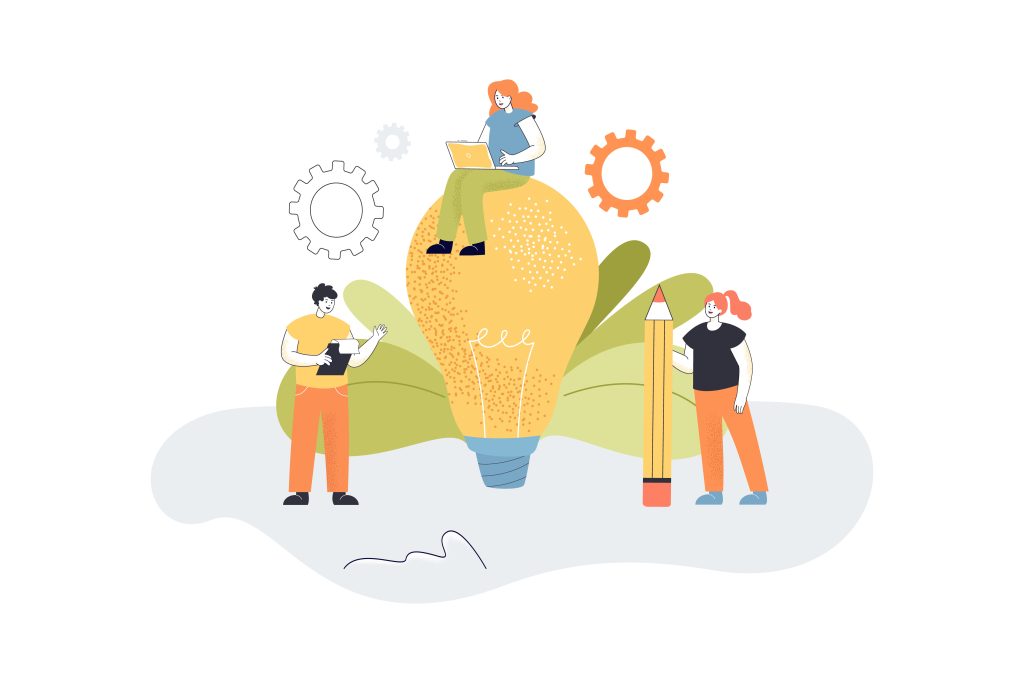「タスク管理ツール」を利用すると、チームでのプロジェクト進行や個人の業務管理がグンと楽になります。
この記事では、タスク管理ツールの選び方やタスク管理ツールのおすすめ14選に加え、選び方のポイントもご紹介します。
この記事のもくじ
タスク管理ツールとは?
タスク管理ツールは、個人やチームが仕事やプロジェクトのタスクを整理し、管理するツールです。タスク管理ツールには、タスクの作成や期限(スケジュール)の設定、進捗確認、担当者への割り当て、ファイル共有などの機能があります。
タスク管理ツールを導入する目的は、タスクの効率的な管理と進捗確認です。「タスクに優先順位を付けて効率的に作業を進める」「作業のデッドラインを把握し、期限に間に合わせる」などを実現します。
タスク管理ツールの機能
タスク管理ツールの機能を一覧にまとめると、以下の通りです。
タスク管理ツールのサービスによって違いはありますが、プロジェクトの各タスクを管理するうえで必要な機能がそろっています。
タスク管理ツールのおすすめ14選
おすすめのタスク管理ツールについて、機能や料金をご紹介します。
※2024年1月31日時点の情報です。最新の情報は、各ツールの製品Webサイトをごらんください。
Kairos3 Sales|営業でのタスク管理におすすめ
営業管理に特化したSFAツール「Kairos3 Sales」では、顧客情報や各担当営業が持つ案件数や案件の進捗がリアルタイムでわかります。Kairos3 Salesは、各担当者が実行すべきタスクを期限や優先度、状態とともにToDoとして登録できます。
顧客情報や各担当営業が持つ案件数や案件の進捗がリアルタイムでわかるため、対応漏れの防止や、メンバー同士での共有に役立ちます。
製品サイト:https://www.kairosmarketing.net/sales
・営業担当のタスクを管理したい
・タスク以外の営業データも一元管理したい
Notion
Notion(ノーション)は、タスク管理機能が備わっているクラウド型のワークスペースです。
タスク管理のほかにも、ノート作成、プロジェクト管理、データベース作成、ドキュメント共有など、さまざまな作業を1つのプラットフォームで実行できます。
Notionを使って作成したページを公開し、簡易なWebサイトを構築できます。開発コストを抑え、リアルタイムに更新できるWebサイトを公開できる点もメリットです。
製品サイト:https://www.notion.so/ja-jp
・より高度なタスク管理がしたい
・タスクに関するメモやWebサイトを多く集めたい
・簡易なWebサイトを構築したい
Trello
Trello(トレロ)はカード型のタスク管理ツールです。トヨタで有名なカンバン方式を採用し、カードでわかりやすくタスクを管理できます。
壁面に付箋紙を貼るような感覚で直感的に利用できる点が魅力的です。iOS と Android アプリもあるため、スマホやタブレットでも利用できます。
製品サイト:https://trello.com/ja
・ITツールの苦手なメンバーがいる
・わかりやすく直感的にタスクを見える化したい
・スマホやタブレットでも管理したい
Asana
Asana(アサナ)は、プロジェクト管理に必要な機能をオールインワンで提供するツールです。
Asanaの強みは、ユーザーの好みに合わせて表示形式を変えられる点です。リストやガントチャート、カレンダーといった表示形式を変更できるので、プロジェクトの性質に応じて表示形式を選べます。
また、マルチクラウド連携により、Google DriveやDropboxといったクラウドストレージやSlackなどとも連携できます。
製品サイト:https://app.asana.com/
・規模な大きなプロジェクトを管理したい
・複数のプロジェクトを一元管理したい
Monday.com
Monday.com(マンデードットコム)は、スケジュールやチャット、タスクなどを一元管理できるツールです。
プログラミング不要で、ローコードやノーコードで開発できます。業務の進め方に応じて「ビルディングブロック」を作成し、ダッシュボードやウィジェットなどのカスタマイズも可能です。
製品サイト:https://monday.com/lang/ja
・ノーコードやローコードで開発したい
・自由にカスタマイズしたい
・直感的に操作できるUIがいい
Backlog
Backlog(バックログ)は、36種類のキャラクターアイコンや、スターでのいいね機能、Backlog Wiki機能で、チームのコミュニケーションを円滑にします。
プロジェクト計画はガントチャートで見える化できるので、担当者の作業内容や完了期限を明確にし、プロジェクトの遅延を防げます。
製品サイト:https://backlog.com/ja/
・メンバー間のコミュニケーションを重視したい
・タスクに関する情報共有を多くしたい
My Redmine
My Redmine(マイレッドマイン)は、オープンソースのプロジェクト管理ソフトウェア「Redmine」のクラウド版で、次期バージョンの新機能を先行して利用できます。
CSSやJavaScriptを埋め込みできるプラグインを利用して、画面デザインの変更や操作ガイダンスの追加といったカスタマイズが可能です。
1,100社以上の導入実績があるため、導入後のイメージを掴む参考にできるでしょう。
製品サイト:https://hosting.redmine.jp/
・大規模利用向けのプランを安く使いたい
・プラグインを使ったカスタマイズをしたい
・他社の導入実績を参考にしたい
Jira Software
Jira Software(ジラソフトウェア)は、アジャイルやスクラム開発のプロジェクト管理ツールです。バグトラッキングや課題管理などに活用され、カンバン方式などのアジャイル手法に対応しています。
プロジェクト全体の状況や進捗の把握、優先順位付けが容易で、3,000以上のアプリを連携できる拡張性があります。
製品サイト:https://www.atlassian.com/ja/software/jira
・アジャイルやスクラムで開発をしている
・プロジェクトのロードマップを作成したい
・外部アプリと連携させたい
Wrike
Wrike(ライク)は、タスク管理に加え、マーケティングやDXの推進にも適したツールです。タスク管理機能は、カンバン方式やガントチャート、テーブル表示から選べます。
使用方法に関する動画のチュートリアルが用意されており、操作の参考にできるでしょう。「Wrike」の専用コミュニティやオンライントレーニングも利用可能です。
製品サイト:https://www.wrike.com/ja/
・マーケティングやDXのプロジェクトも一元化して進めたい
・多数の導入実績があるツールを選びたい
・ツール利用者のコミュニティに参加したい
Todoist
Todoist(トゥドゥイスト)は、個人のタスク管理に強みのあるツールです。ITツールに苦手意識のある人でも使いやすい、シンプルな機能設計となっています。
タスクを他のメンバーに共有、割り振りでき、カンバン方式のボードでプロジェクト管理にも利用できます。
製品サイト:https://todoist.com/ja
・個人向けのツールを利用したい
・シンプルな機能のツールがいい
・今日明日のTODOリストを把握したい
jooto
jooto(ジョートー)はカンバン方式のプロジェクト管理ツールです。カラフルでわかりやすいUIが特徴で、タスクごとの数値管理や、プロジェクトをまたいだタスク把握を実現できます。
個人のスケジュール管理からプロジェクト管理まで、個人とチームの両方に適しています。
製品サイト:https://www.jooto.com/
・カンバン方式で簡単にタスク管理したい
・規模の大小に影響されずプロジェクト管理をしたい
・各タスクの実績まで細かく把握したい
Smartsheet
Smartsheet(スマートシート)はコード不要でチームの共同作業を可能にするプロジェクト管理ツールです。リアルタイムでデータを管理でき、ガントチャートやカレンダーといった複数のビューで確認できます。
ダッシュボードでは進捗状況に加え、プロジェクトに関する決定事項や業務の背景などのメモをまとめて記録、保存が可能です。
製品サイト:https://jp.smartsheet.com/
・ノーコードでワークフローを自動化したい
・プロジェクトに関する資料を共同編集したい
・Excelに似た操作感を好む
Microsoft To Do
Microsoft To Doは、Microsoft365シリーズ(WordやExcelなど)の一つです。タスク管理に特化したアプリで、余計な機能がなく使いやすいでしょう。
作成したタスクリストはクラウド環境上に保存され、チームメンバーとの共有が可能です。また、タスクを複数の小さなタスクに分割できます。
製品サイト:https://www.microsoft.com/ja-jp/microsoft-365/microsoft-to-do-list-app
・Microsoftアカウントを持っている
・個人のタスクリストを管理したい
・完全無料のツールを使いたい
Google ToDoリスト
Google ToDoリストは、シンプルな機能だけでタスク管理ができるアプリです。Google Workspaceと連携して、GmailやGoogleカレンダー上でタスクを確認できます。
タスクやリストの作成や保存、削除ができ、メインタスクに対するサブタスクも設定できます。
製品サイト:https://support.google.com/tasks/answer/7675772?hl=ja
・Google Workplaceを普段使っている
・スマホでタスクリストを管理したい
・シンプルな機能で十分
タスク管理ツールの選び方のポイント
タスク管理ツールを選ぶ際に重要なポイントを解説します。
- 機能で選ぶ
- 既存の使用ツールとの連携性で選ぶ
- 操作性で選ぶ
- 料金で選ぶ
- サポート体制で選ぶ
機能で選ぶ
最も重要なのは「機能」です。自社の課題やニーズに応じた機能がそろっていれば、タスク管理ツールを有効活用できます。
たとえば「タスクの期限を決めても、多忙で気づかないうちに期限を過ぎていること」が課題なら、アラート設定機能のあるタスク管理ツールの中から選ぶとよいでしょう。
複数人で使用する場合は、担当者を設定できるツールにすると作業の抜け漏れが減ります。このように、自社の課題や何人で使用するかを確認し、必要な機能がそろっているツールを選びましょう。
既存の使用ツールとの連携性で選ぶ
多くのタスク管理ツールでは、他のツールとの連携が可能です。すでに自社で導入しているソフトやアプリとスムーズに連携できるか確認しましょう。たとえば、クラウドストレージサービスやカレンダーアプリなどです。
タスク管理ツールによって連携可能なツールには差があるため、事前に確認しましょう。
操作性で選ぶ
ITツールに苦手意識のある人でも簡単にツールを扱えるように、「操作性」を重視して選びましょう。
画面を見ただけでどこをクリックすればいいかが瞬時にわかるようなUI(ユーザーインターフェース)のツールがおすすめです。
使いやすさは個人の好みによる部分もあるため、導入前にお試し版で操作性を確かめるのをおすすめします。
料金で選ぶ
一般的なタスク管理ツールでは、無料プランと有料プランを提供しています。
無料プランは、お試し版としてユーザー数や機能を制限しています。有料プランでは制限なしにツールを使用可能です。また、追加オプションでより便利な機能を利用できます。
予算内で最適なツールを選ぶことが大切です。無料プランでは自社に必要な機能を提供しているか、有料プランではコストに見合った機能を有しているかを重視しましょう。
サポート体制で選ぶ
ツール提供元によるカスタマーサポートの質や体制を基準に選ぶことも大切です。
・サポート方法:マニュアルのみ、有人、専任
・サポートの手段:メール、電話、オンライン通話、訪問
・対応時間:平日、土日、24時間
トラブルが生じた場合に適切かつ迅速なサポートが受けられるツール提供元を選ぶとよいでしょう。
タスク管理ツールを導入するメリット・デメリット
タスク管理ツールを導入するメリット・デメリットをまとめると、以下の通りです。
タスク管理ツールの導入で導入コストが発生するデメリットはあるものの、導入により個人やチームの生産性を高められ、プロジェクトマネージャーがタスク進捗を把握しやすくなります。また、見える化によってチームメンバー同士でのコミュニケーションも円滑になるでしょう。